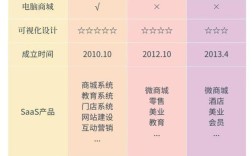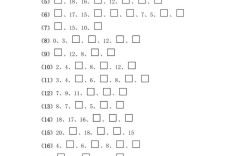在Maya中,旋转命令是三维建模、动画和绑定工作中最核心的操作之一,它允许用户围绕三维空间中的不同轴向来改变物体的方向和角度,Maya的旋转功能不仅直观易用,还通过多种工具和辅助手段实现了精确控制,满足从快速预览到精细调整的各种需求,要熟练掌握Maya的旋转命令,需要从基础操作、轴心点控制、旋转模式、精确输入以及动画应用等多个维度进行理解。
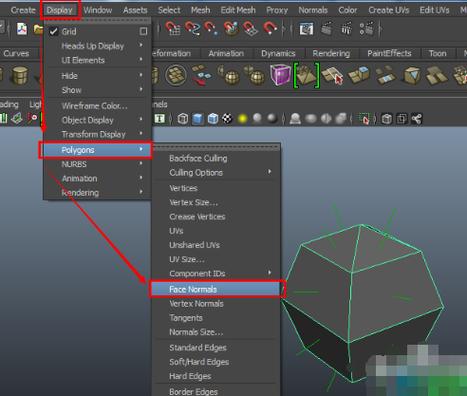
最基础的旋转操作是通过旋转工具(Hotbox中点击“旋转”图标或快捷键“E”)来实现的,激活旋转工具后,物体会显示一个带有红、绿、蓝三色圆环的操控器,分别代表X、Y、Z轴,用户可以直接用鼠标左键拖拽任意一个圆环来围绕对应轴进行旋转,例如拖拽红色圆环围绕X轴旋转,如果希望在三个轴构成的平面内旋转,可以拖拽操控器中心的黄色球体,这种方式会自动计算垂直于当前视角的旋转轴,在实际操作中,为了旋转的精确性,常常需要结合视图导航来调整视角,以便更好地观察旋转效果,Maya支持在通道盒(Channel Box)中直接输入旋转值(Rotate X、Y、Z),这对于需要绝对精确角度的场景(如机械零件建模)非常有用,输入数值后按回车键即可应用。
轴心点(Pivot)的控制是旋转操作中至关重要的一环,它决定了物体旋转的中心位置,默认情况下,物体的轴心点位于其几何中心,但很多时候需要调整轴心点的位置以实现特定的旋转效果,例如让一个门绕其边缘铰链旋转,在Maya中,用户可以通过“移动工具”(快捷键“W”)结合“Insert”键来调整轴心点:按住“Insert”键,物体的轴心点会显示为一个大坐标系图标,此时可以像移动普通物体一样拖动轴心点到所需位置,松开“Insert”键返回正常的移动工具状态,还可以通过“修改 > 原点 > 对齐到对象”或“对齐到边/顶点”等命令,快速将轴心点对齐到其他对象或元素的特定位置,在动画制作中,正确的轴心点设置是确保物体运动符合物理规律的关键,例如角色的关节旋转必须以关节中心为轴心点。
为了满足不同的旋转需求,Maya提供了多种旋转模式,除了上述的自由旋转外,还有“局部旋转”和“世界旋转”两种模式,在通道盒或工具设置中,用户可以切换“局部”和“世界”坐标系,局部旋转是相对于物体自身的坐标系进行的,例如一个已经旋转过的物体,其局部X轴可能与世界坐标系中的X轴方向不同,此时在局部旋转模式下拖拽红色圆环,会围绕物体自身的X轴旋转,而世界旋转则始终围绕世界坐标系的X、Y、Z轴进行,不受物体自身朝向的影响,理解这两种模式的区别对于复杂场景中的旋转操作至关重要,尤其是在处理嵌套层级(如父对象包含子对象)时,子对象的旋转模式会直接影响其最终的旋转效果,在制作一个旋转的机械臂时,大臂的旋转可能需要使用世界坐标以确保整体方向正确,而小臂相对于大臂的旋转则应使用局部坐标。
精确控制是Maya旋转命令的强大之处之一,除了直接在通道盒输入数值外,用户还可以使用“工具设置”(双击旋转工具图标)来调整旋转的“灵敏度”或“步长”,以便在拖拽时以更小的增量进行旋转,这对于需要细微调整的动画非常有帮助,在动画制作中,Maya的“自动关键帧”功能允许用户在改变旋转值时自动设置关键帧,从而创建平滑的旋转动画,用户还可以打开“曲线编辑器”(Graph Editor)对旋转曲线进行精细调整,例如修改关键帧的插值类型(如线性、 Ease In/Ease Out)来控制旋转的加速度和减速度,使动画运动更加自然流畅,对于需要多个物体同步旋转的场景,可以使用“父子关系”或“约束”(如父子约束、方向约束)来实现,通过调整父对象的旋转来驱动子对象的旋转,从而提高工作效率。
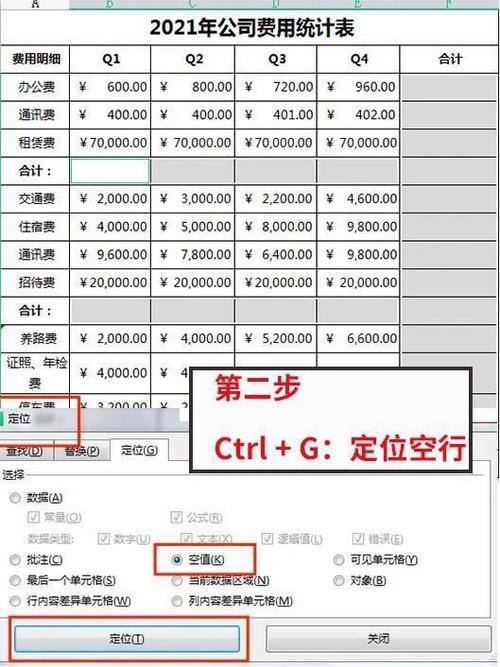
在复杂的项目中,旋转命令的应用往往与其他功能紧密结合,在绑定工作中,骨骼的旋转是驱动角色动作的核心,需要确保骨骼的旋转轴与角色的运动方向一致;在特效制作中,粒子系统的旋转可以用来模拟雪花飘落、烟雾翻滚等自然现象;在建筑可视化中,物体的旋转用于展示不同角度的模型效果,为了提高旋转操作的效率,Maya还支持自定义快捷键和标记菜单,用户可以根据自己的操作习惯将常用的旋转模式或轴心点调整命令设置为快捷键,或者通过标记菜单快速切换不同的旋转操作方式。
以下表格总结了Maya中旋转命令的主要操作方式及其应用场景:
| 操作方式 | 具体方法 | 主要应用场景 |
|---|---|---|
| 工具旋转 | 按快捷键“E”激活旋转工具,拖拽红/绿/蓝圆环或黄色球体 | 快速预览、直观调整物体方向 |
| 通道盒输入 | 在通道盒中直接输入Rotate X/Y/Z数值 | 精确定位角度(如机械建模、对齐物体) |
| 轴心点调整 | 按住“Insert”键拖动轴心点,或使用“修改>原点”菜单命令 | 设置旋转中心(如门铰链、车轮旋转) |
| 局部/世界模式切换 | 在通道盒或工具设置中切换坐标系 | 处理嵌套层级、控制旋转参考系 |
| 动画关键帧设置 | 开启自动关键帧,改变旋转值或手动设置关键帧,在曲线编辑器调整曲线 | 创建旋转动画、控制运动节奏 |
| 约束与父子关系 | 使用父子约束、方向约束等,通过父对象控制子对象旋转 | 复杂层级动画、同步多个物体旋转 |
相关问答FAQs:
Q1: 为什么在Maya中旋转物体时,物体总是围绕一个意想不到的点旋转,而不是我想要的位置?
A1: 这通常是因为物体的轴心点(Pivot)位置不正确导致的,默认情况下,轴心点位于物体的几何中心,但如果之前对物体进行过变换或复制,轴心点可能会被移动到其他位置,解决方法是:选择物体后,按住“Insert”键(在Mac上是“Fn”+“Insert”),此时会显示轴心点的操控器,将其拖动到你期望的旋转中心位置,然后松开“Insert”键即可,如果需要快速将轴心点重置到几何中心,可以选择物体,然后执行“修改 > 原点 > 居中于对象”命令。
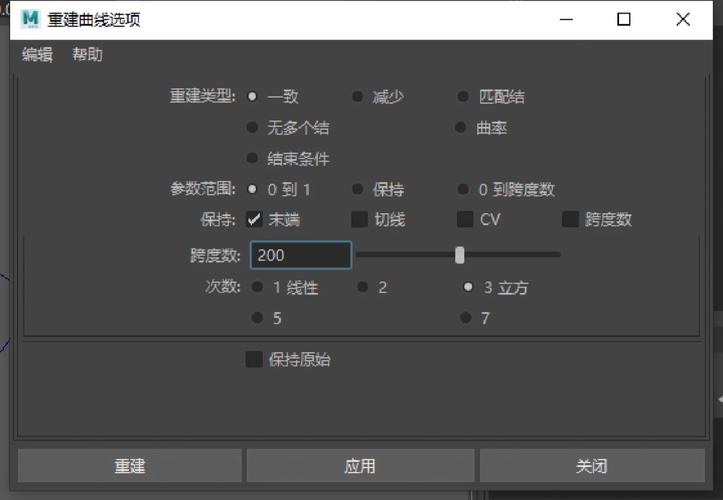
Q2: 在制作角色关节旋转动画时,如何避免出现“翻转”(Flipping)现象?
A2: 角色关节旋转时出现翻转问题,通常是由于关节的旋转轴设置不当或旋转角度超出了-180度到180度的范围导致的,解决方法包括:1)确保关节的“方向”(Orientation)属性正确设置,使得关节的局部旋转轴与自然的运动方向一致,这可以通过“关节工具”创建关节时调整“关节方向”或在“通道盒”中手动修改关节的“旋转轴”来实现;2)在旋转关节时,尽量将旋转值控制在-180度到180度之间,避免突然跳变到360度或-360度,这可以通过在“曲线编辑器”中限制旋转曲线的范围或使用“旋转平滑”工具来辅助调整;3)为关节添加“ IK 手柄”并使用“极矢量”(Pole Vector)约束,可以帮助稳定IK链的运动,减少翻转的可能性。